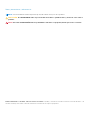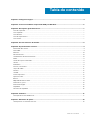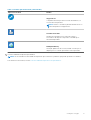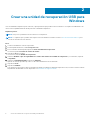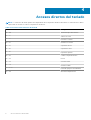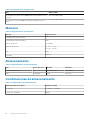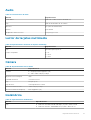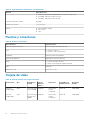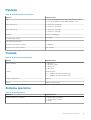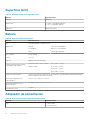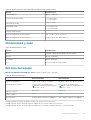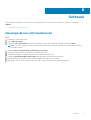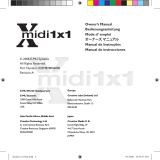Capítulo 1: Configure el equipo.........................................................................................................4
Capítulo 2: Crear una unidad de recuperación USB para Windows....................................................... 6
Capítulo 3: Descripción general del chasis......................................................................................... 7
Vista de la pantalla................................................................................................................................................................. 7
Vista izquierda........................................................................................................................................................................ 7
Vista derecha..........................................................................................................................................................................7
Vista del reposamanos...........................................................................................................................................................7
Vista inferior............................................................................................................................................................................7
Capítulo 4: Accesos directos del teclado........................................................................................... 8
Capítulo 5: Especificaciones técnicas............................................................................................... 9
Información del sistema........................................................................................................................................................ 9
Procesador............................................................................................................................................................................. 9
Memoria.................................................................................................................................................................................10
Almacenamiento...................................................................................................................................................................10
Combinaciones de almacenamiento...................................................................................................................................10
Audio.......................................................................................................................................................................................11
Lector de tarjetas multimedia..............................................................................................................................................11
Cámara................................................................................................................................................................................... 11
Inalámbrica............................................................................................................................................................................. 11
Puertos y conectores...........................................................................................................................................................12
Tarjeta de video....................................................................................................................................................................12
Pantalla.................................................................................................................................................................................. 13
Teclado.................................................................................................................................................................................. 13
Sistema operativo.................................................................................................................................................................13
Superficie táctil.....................................................................................................................................................................14
Batería....................................................................................................................................................................................14
Adaptador de alimentación..................................................................................................................................................14
Dimensiones y peso..............................................................................................................................................................15
Entorno del equipo............................................................................................................................................................... 15
Seguridad.............................................................................................................................................................................. 16
Software de seguridad........................................................................................................................................................ 16
Capítulo 6: Software...................................................................................................................... 17
Descarga de los controladores de ..................................................................................................................................... 17
Capítulo 7: Obtención de ayuda.......................................................................................................18
Cómo ponerse en contacto con Dell..................................................................................................................................18
Tabla de contenido
Tabla de contenido 3


















 1
1
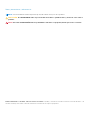 2
2
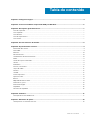 3
3
 4
4
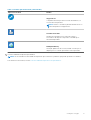 5
5
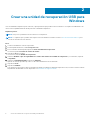 6
6
 7
7
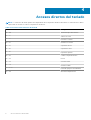 8
8
 9
9
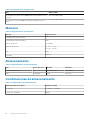 10
10
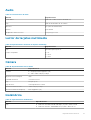 11
11
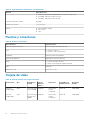 12
12
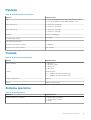 13
13
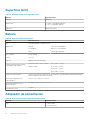 14
14
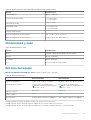 15
15
 16
16
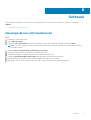 17
17
 18
18
Dell Vostro 3582 El manual del propietario
Dell Vostro 3582 Guía del usuario
Dell Vostro 5391 El manual del propietario
Dell Vostro 5391 El manual del propietario
Dell Vostro 3584 El manual del propietario
Dell Vostro 3481 Guía del usuario
Dell Vostro 3581 Guía del usuario
Dell P75F Guía del usuario
Dell Vostro 3581 Guía del usuario
Dell Vostro 5390 El manual del propietario